User manual
Table Of Contents
- Gebruikershandleiding Kobo Touch 2.0
- Inhoudsopgave
- Over je Kobo eReader
- Wi-Fi gebruiken
- Je Kobo eReader synchroniseren
- Je Bibliotheek gebruiken
- Kobo Cloud gebruiken
- Lezen op je Kobo eReader
- Door het boek navigeren
- Opties voor tekst en lettertypen wijzigen op je Kobo eReader
- Een boek sluiten
- Bladwijzers instellen
- Een pagina met een bladwijzer vinden
- Tekst op je Kobo eReader markeren
- Markeringen bekijken op je Kobo eReader
- Markeringen verwijderen op je Kobo eReader
- Notities aan je boek toevoegen op je Kobo eReader
- Je notities bekijken tijdens het lezen op je Kobo eReader
- Notities verwijderen in je boeken op je Kobo eReader
- Het woordenboek op je Kobo eReader gebruiken
- Woordenboeken toevoegen of verwijderen
- Een woord vertalen
- Boeken toevoegen
- Bladeren in de Kobo Shop
- Een boek kopen op je Kobo eReader
- Een boek toevoegen aan je verlanglijstje op je Kobo eReader
- Je verlanglijstje bekijken
- Aan de slag met Adobe Digital Editions
- Adobe Digital Editions installeren
- Een Adobe-ID maken
- Je computer en je Kobo eReader autoriseren met Adobe Digital Editions
- Boeken toevoegen aan je eReader met behulp van Adobe Digital Editions
- Hulp krijgen
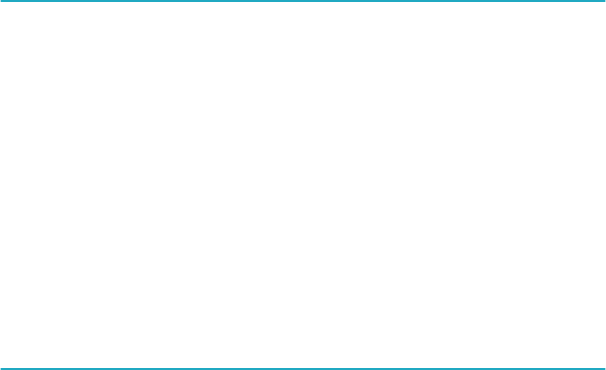
Kobo Cloud gebruiken
In dit onderdeel:
• Over de Kobo Cloud
• Boeken uit de Kobo Cloud downloaden naar je Kobo
eReader
• Al je Kobo boeken in een keer downloaden naar je
Kobo eReader
• Boeken verwijderen van je Kobo eReader
• Alle boeken op je Kobo eReader in een keer
verwijderen
Over de Kobo Cloud
Alle boeken die je bij Kobo koopt worden opgeslagen in de
Kobo Cloud, een online opslagruimte met onbeperkte
ruimte. Je kunt kiezen welke boeken je wilt downloaden
vanuit de Kobo Cloud naar je apparaat. Wanneer je klaar
bent met een boek kun je het van je apparaat verwijderen
om de opslagruimte te vergroten. Je kunt altijd een boek
opnieuw downloaden uit de Kobo Cloud wanneer je
toegang hebt tot Wi-Fi.










